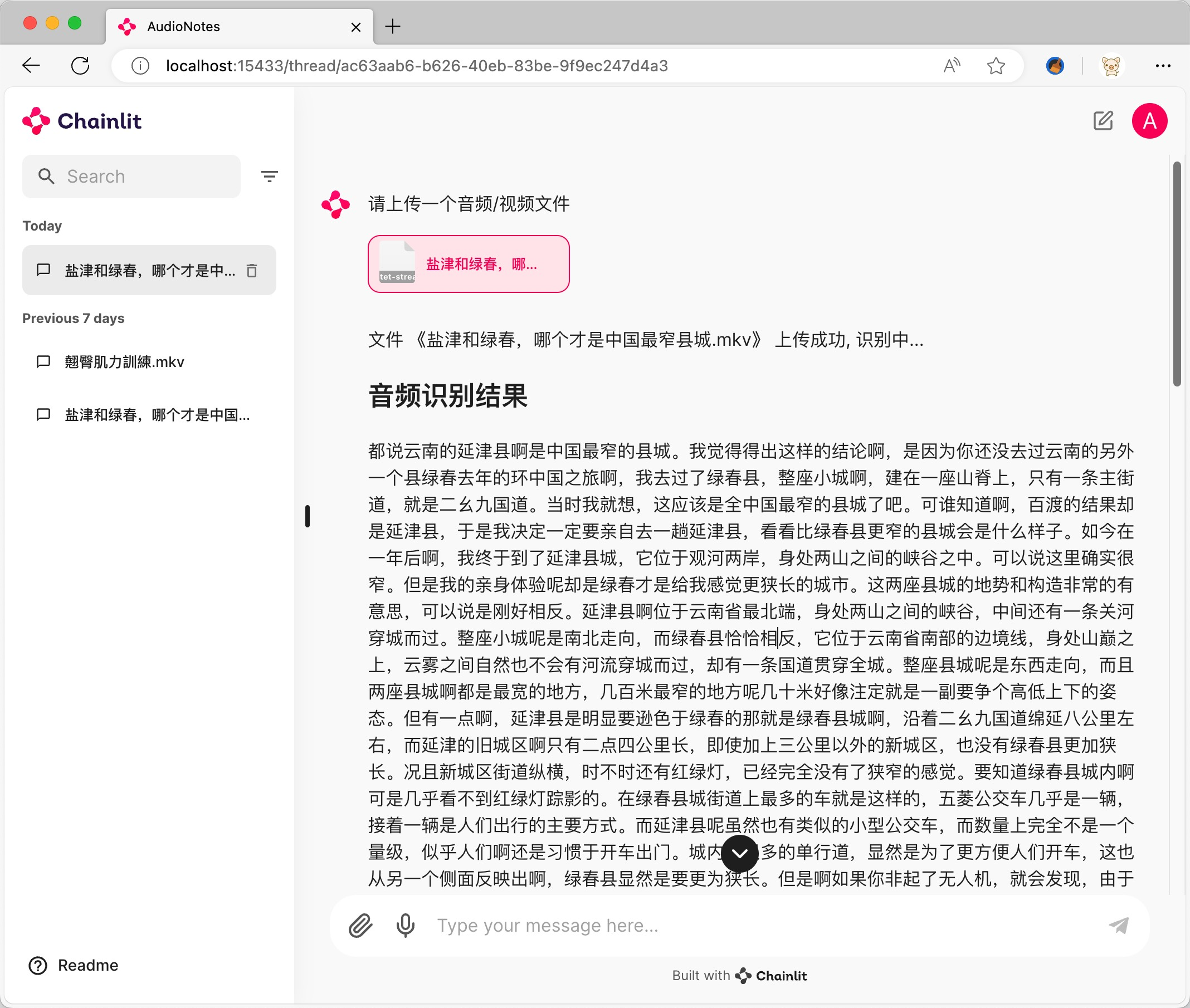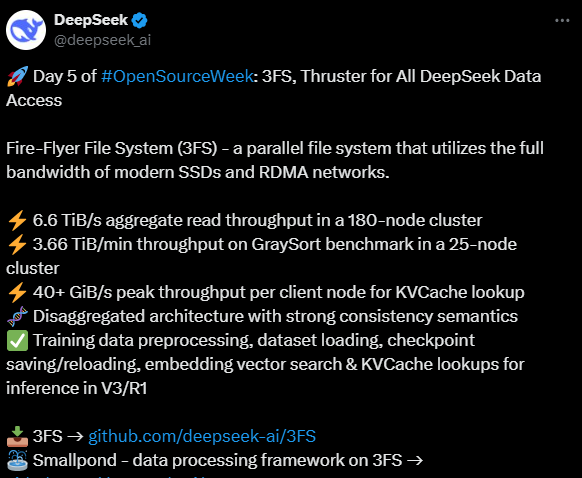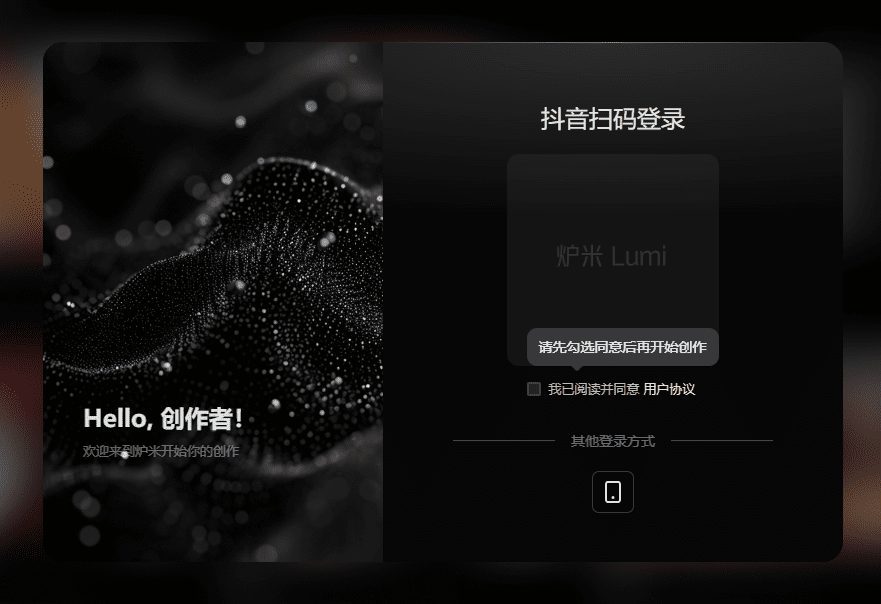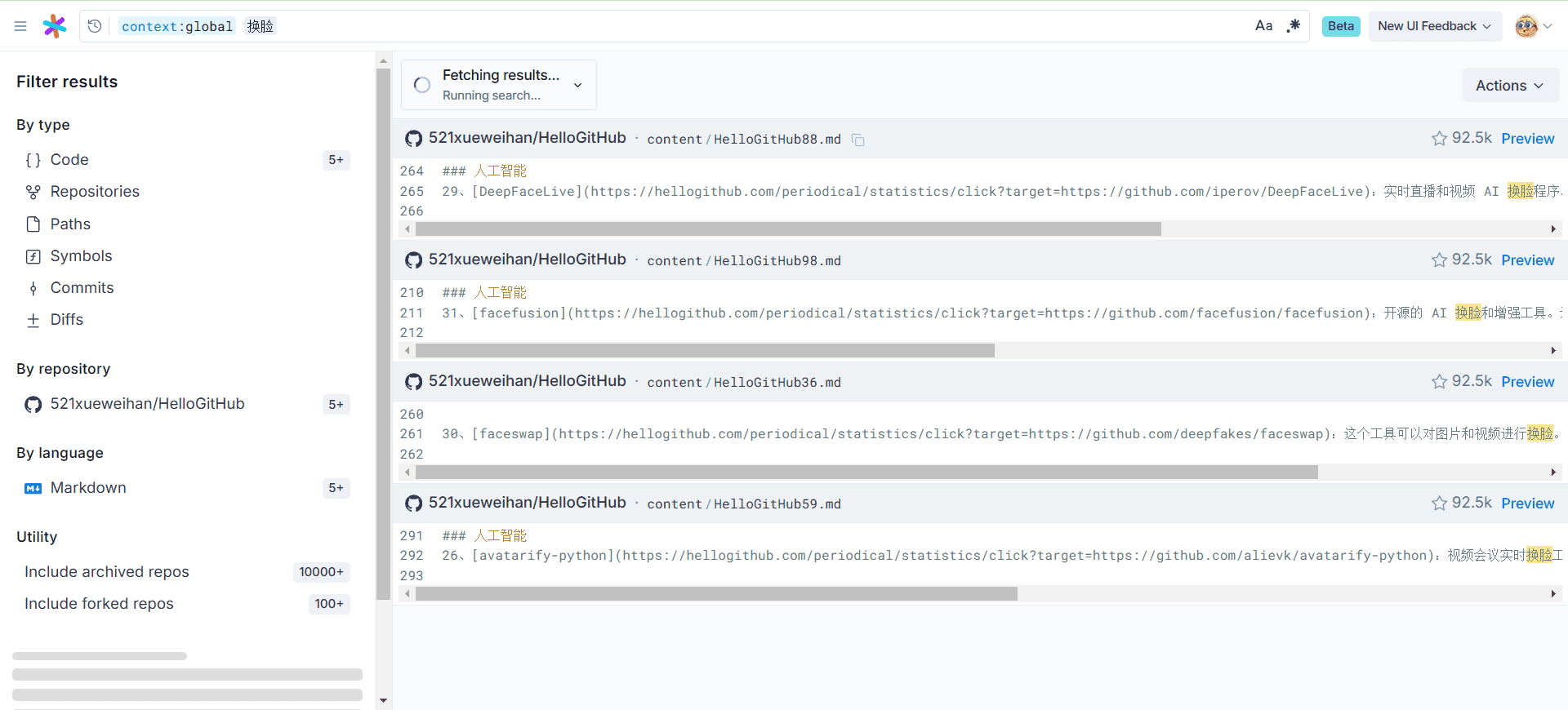Vega AI: professionelles KI-Malwerkzeug mit Plugin zur Steuerung von Bildgesten und Stiltraining
Allgemeine Einführung
Vega AI ist eine professionelle KI-Erstellungsplattform, die hauptsächlich KI-Mal- und Bildverarbeitungsdienste anbietet. Benutzer können Bilder aus Textbeschreibungen generieren (Text-zu-Bild), Bilder in verschiedene Stile umwandeln (Bild-zu-Bild), die Bildqualität verbessern usw. Vega AI unterstützt Benutzer auch dabei, ihre eigenen Malstile online zu trainieren, und bietet eine Vielzahl beliebter Stile zur Auswahl an. Die Plattform ist einfach zu bedienen, leistungsstark und für alle Arten von Benutzern geeignet.
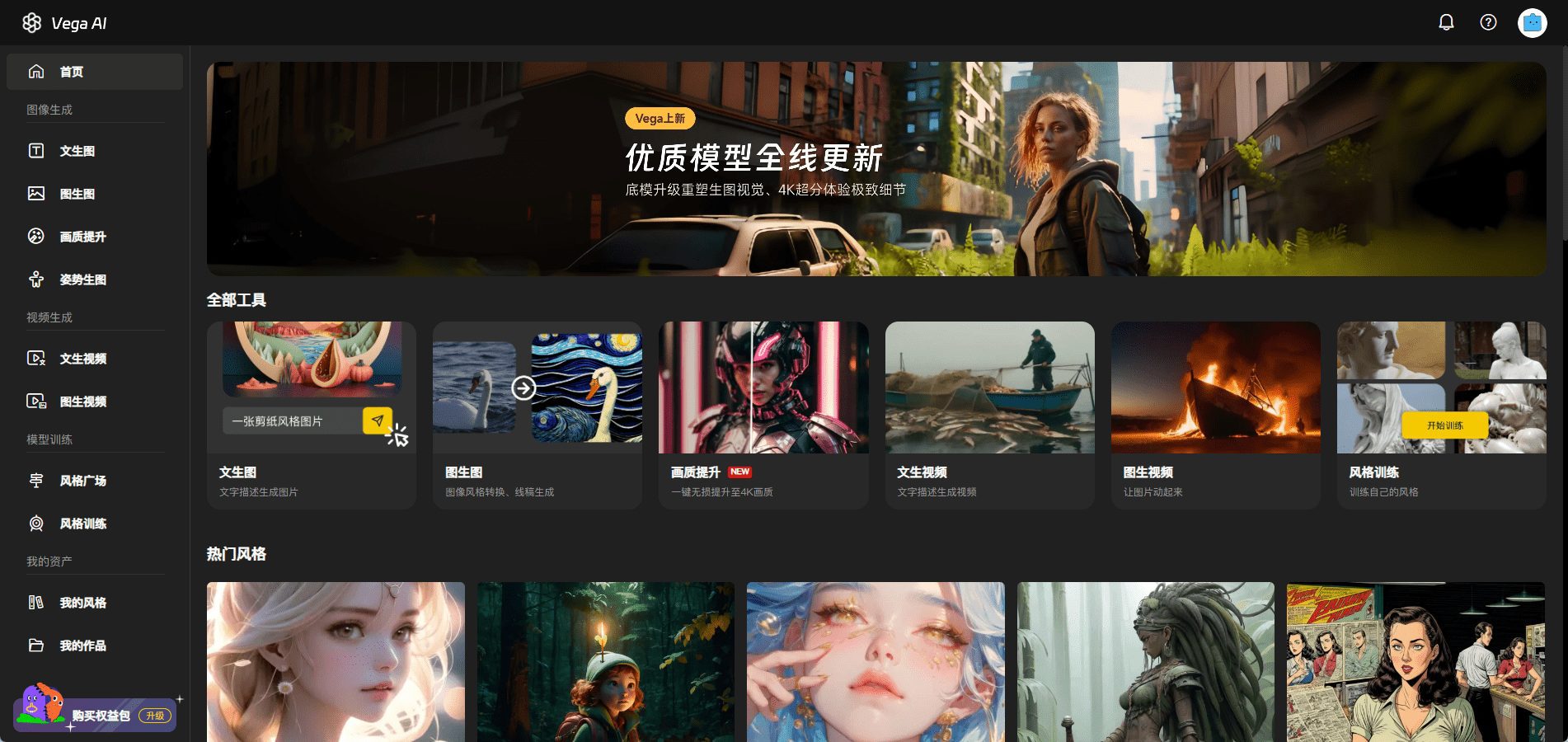
Funktionsliste
- Text-to-Picture: Erzeugen von Bildern aus Textbeschreibungen
- Tupelo: Bilder in verschiedene Stile konvertieren
- Bildqualitätsverbesserung: Verlustfreies Upgrade auf 4K-Qualität mit einem einzigen Klick
- Textgeneriertes Video: Generierung von Videos aus Textbeschreibungen
- Grafik-Video: Bilder in Bewegung bringen
- Stiltraining: Trainieren Sie Ihren eigenen Malstil online
- Beliebte Stile: bietet eine breite Palette an beliebten Stilen zur Auswahl
Hilfe verwenden
Leitfaden für die Nutzung der Vincennes-Funktion
- Wählen Sie nach dem Einloggen die Funktion "Text-to-Graph".
- Geben Sie in das Eingabefeld die Beschreibung des zu erstellenden Bildes ein, z. B. "Sonnenuntergang am Strand".
- Klicken Sie auf die Schaltfläche "Generieren" und warten Sie ein paar Sekunden, bis das entsprechende Bild automatisch generiert wird.
- Sie können die erzeugten Bilder weiter bearbeiten oder lokal speichern.
Richtlinien für die Verwendung der Grafikfunktion
- Wenn Sie angemeldet sind, wählen Sie die Funktion "Diagramme".
- Laden Sie ein Bild des Stils hoch, den Sie konvertieren möchten.
- Wählen Sie Ihren bevorzugten Stil, z. B. "Ölgemälde-Stil".
- Klicken Sie auf die Schaltfläche "Konvertieren". Das System konvertiert das Bild automatisch in den ausgewählten Stil.
- Sie können die konvertierten Bilder bearbeiten oder speichern.
Richtlinien für die Verwendung der Funktion zur Verbesserung der Bildqualität
- Wählen Sie nach dem Einloggen die Funktion "Bildqualitätsverbesserung".
- Laden Sie das Bild hoch, dessen Bildqualität Sie verbessern möchten.
- Klicken Sie auf die Schaltfläche "One Click Upgrade". Das System aktualisiert die Bildqualität automatisch auf 4K.
- Sie können das verstärkte Bild bearbeiten oder speichern.
Anleitung zur Verwendung der Funktion Stiltraining
- Wählen Sie nach dem Einloggen die Funktion "Stiltraining".
- Laden Sie eine Sammlung von Bildern hoch, an denen Sie trainieren möchten.
- Das System trainiert Ihren Stil auf der Grundlage Ihres Bildsets, um Ihren einzigartigen Stil zu erzeugen.
- Sobald Sie Ihre Ausbildung abgeschlossen haben, können Sie Ihren eigenen Stil in der Rubrik "Hot Styles" finden und verwenden.
Leitlinien für die Nutzung der Videofunktion von Vincennes
- Wählen Sie nach dem Einloggen die Funktion "Vincent Video".
- Geben Sie in das Eingabefeld die Beschreibung des Videos ein, das Sie erstellen möchten, z. B. "Vogelschwarm im Flug".
- Klicken Sie auf die Schaltfläche "Generieren", und das System generiert automatisch das entsprechende Video.
- Sie können das erstellte Video bearbeiten oder speichern.
Tucson Video Funktion Benutzerhandbuch
- Wählen Sie nach dem Einloggen die Funktion "Grafik-Video".
- Laden Sie das Bild hoch, das Sie verschieben möchten.
- Das System erzeugt automatisch Bewegungseffekte und Sie können das erzeugte Video bearbeiten oder speichern.
© urheberrechtliche Erklärung
Artikel Copyright AI-Austauschkreis Alle, bitte nicht ohne Erlaubnis vervielfältigen.
Ähnliche Artikel

Keine Kommentare...